Enamikule arvutikasutajatest meeldib enda jaoks asju lihtsamaks teha, kuna arvuti kasutamise ajal võib osutada ja klõpsata palju. Ehkki klaviatuuri otsetee on suur aja kokkuhoid, ei oska paljud inimesed pelgalt klaviatuuri kasutamist ja eelistavad ülesannete täitmiseks hiirt. Üks asi, mida saate teha, on kasutada žeste ja need on tavalisemad, kui võite arvata. Telefonid, tahvelarvutid ja puutetundliku ekraaniga arvutid kasutavad kogu aeg žeste. Toimingud, nagu näiteks küljelt libistamine, suumimise näppimine või isegi kerimiseks allapoole libistamine, on igat tüüpi žestid.
Traditsioonilise klaviatuuri ja hiire puhul on asjad natuke erinevad. Hiire žest on lihtsalt hiire nupu vajutamine ja hiire lohistamine määratud suunas või mustris. Windowsil pole sisseehitatud meetodit tavalise hiireliigutuse kasutamiseks selliste toimingute tegemiseks nagu avatud programmid või klaviatuuri otseteed. Need on veebibrauserites üsna tavalised, kuid Opera, Vivaldi, Cent Browser, Slimjet ja teistega on sisseehitatud funktsioon. Kui see pole võimalik, on saadaval Firefoxi ja Chrome'i laiendused hiire žesti jaoks.

Hiireliigutuste toetamine toetatud veebibrauseris on üks asi, kuid kui soovite neid kasutada Windowsi enda, Internet Explorer / Edge'i või oma lemmiktarkvara sees, on vaja kolmanda osapoole lahendust. Siin näitame teile 5 hiire žestprogrammi, mis muudavad teie arvutamisülesanded natuke lihtsamaks. Kõiki testiti operatsioonisüsteemides Windows 7 ja 10. 1. StrokePlus
Kuigi StrokesPlus on tasuta ja mõistlikult ajakohane, töötab arendaja uue versiooni väljatöötamist. See on küll shareware ja tähendab, et tasuta versiooni arendamine on tõenäoliselt vaid veider väike värskendus. See programm on funktsioonirikas, kuid see on tasuline. StrokesPlus ei ole väga kasutajasõbralik ja selle tööks vajab skriptimist. Veebiabi on saadaval palju, seda on vaja, kuna viitate sellele palju oma žestide töölerakendamisel.
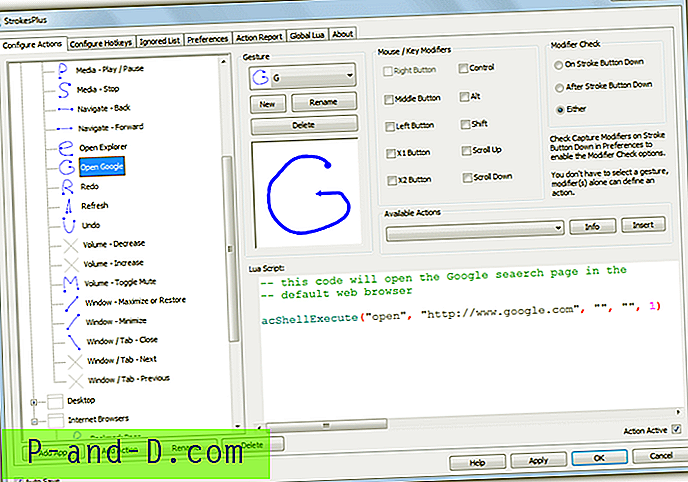
Seal on umbes 35 juba konfigureeritud žesti, mis hõlmavad kõigi programmide, Windows Exploreri ja Chrome'i, Firefoxi ja Internet Exploreri globaalseid toiminguid. Uue programmi lisamine loendisse on üsna lihtne ja peate klõpsama ainult nupul Lisa rakendus, andma sellele nime ja lohistama otsinguakna sihtimise ikooni üle programmi avatud akna. Seejärel klõpsake nuppu Rakenda.
Žesti lisamiseks valige rakendus ja klõpsake nuppu Lisa toiming . Seejärel saate valida ühe tuntud lohistamisžesti hulgast või luua oma. See osa on üsna võimas, kuna see võib kasutada ka kerimisratta ja klahvliigutusi. Toimingu lisamine on keeruline osa ja Strokes Plus muutub problemaatiliseks, kuna see tugineb väikestele Lua Scripti tükkidele ja selleks, et tegevus toimiks žestiga, peate teadma õigeid käske ja süntaksit.
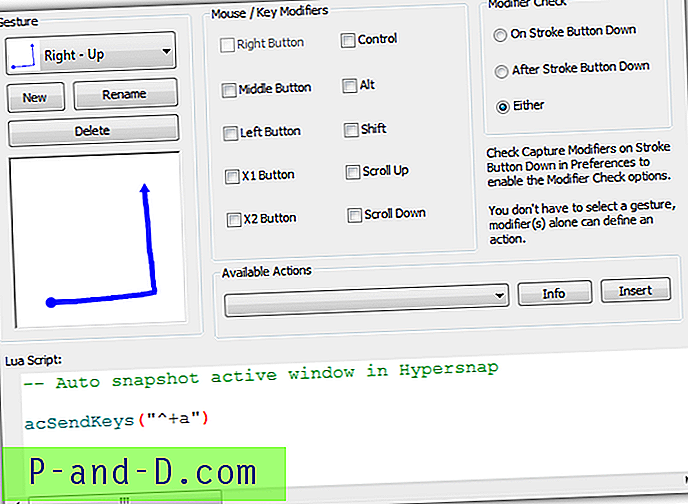
Näiteks meie ekraanipildi tarkvara kiirklahv oleks Ctrl + Shift + A, kuid Lua Scriptis oleks käsk „acSendKeys (“ ^ + a ”)”. Kõigi soovitud žestide saamine võtab aega ja vaeva. Strokes Plusil on ka välistamisloend, võimalus päästikuna kasutada vasakut / paremat / keskmist nuppu, kohandatud kiirklahve ja kasulikku parempoolse nupu menüüd. Sellel on ka kaasaskantav versioon ja hämmastavalt kulub taustal hämmastavalt ainult umbes 300KB muutmälu. Kui teil on kannatlikkust ja suudate visadust, on Strokes Plus väga hea ja võimas tööriist.
Laadige alla StrokesPlus
2. gMote
Tarkvara gMote pole alates 2008. aastast värskendatud, kuid see on siiski potentsiaalselt kasulik tööriist. See võib atraktiivseks muuta - see on suhteliselt hea segu, mis on piisavalt hõlpsasti kasutatav, kuid millel on enamiku kasutajate jaoks siiski piisavalt funktsioone ja funktsioone. Veel üks pluss on see, et gMote on kaasaskantava programmina, seega pole installimist vaja.
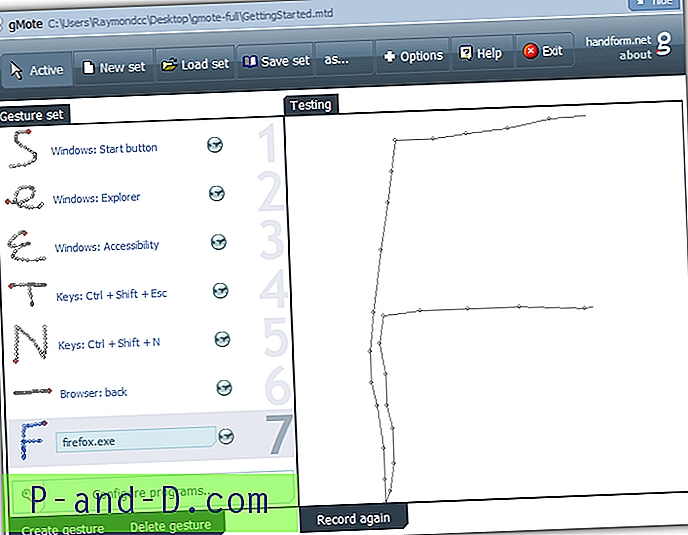
Žesti lisamine programmi on üsna lihtne, klõpsake nuppu Loo žest ja joonistage aknas muster, mida soovite selle žestiga seostada. Kui te pole sellega rahul, vajutage uuesti nuppu Record. Klõpsake vasakul asuvat uut žesti ja valige vaikimisi rippmenüüst see, mida soovite žesti teha. Valikuteks on mitte midagi teha, programmi avamine, kausta avamine, veebisaidi avamine, klahvikombinatsiooni või brauseri, meediumipleieri või Windowsi (Explorer) eelmääratud suvandite kasutamine.
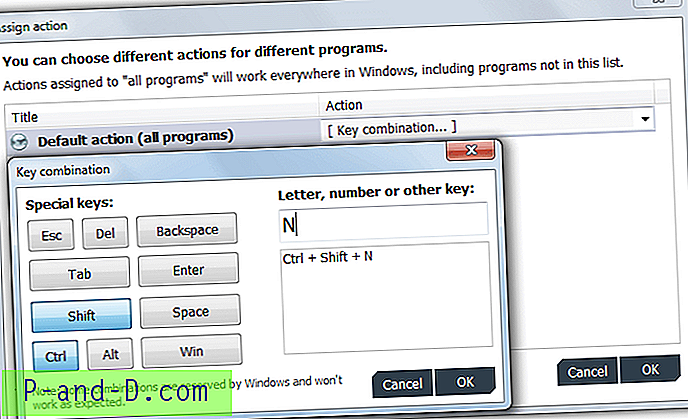
gMote kasutab žestikomplekte, mis salvestab või laadib sellele komplektile eelnevalt määratletud žeste. Igale komplektile saab lisada konkreetseid programme, nii et saate ühe žesti jaoks rakendada erinevaid toiminguid. Selleks klõpsake valikul Programmide seadistamine, lisage komplekti kuuluvad programmid ja kui klõpsate toimingute rakendamiseks žestil, kuvatakse programmid vaikimisi toimingute all olevas aknas. Sealt saate rippmenüüst valida, mida soovite iga programmi abil žesti kasutamisel teha.
Lisaks hiire paremale nupule aktsepteerib gMote ka žeste, kui kasutate hiire lohistamist kombinatsioonis Ctrl + Shift, Ctrl, keskmise hiire või Ctrl + keskmise hiirega. Žestest välistatavaid programme saab lisada akna Suvandid kaudu. Samuti võite värskenduste kontrollimise keelata, kuna pole tõenäoline, et neid kunagi leidub. gMote kasutas salve istudes umbes 35 MB.
Laadige alla gMote
3. kõrge märk
High Sign on avatud lähtekoodiga ja natuke vanast aastast 2009 pärit. Strokes Plusi autor on endine arendaja ja maksab High Signile oma programmi võimaldamise eest krediiti. See on üks hõlpsamaid ja puhtamaid hiire žestimisprogramme, kuid sellel puuduvad täpsemad funktsioonid. Näiteks pole välistamisloendit ja võimalust kasutada muud hiirenuppu kui paremat, ei lõpetatud kunagi.
Pärast installimist käivitub High Sign treeningrežiimis, mis registreerib kõik liigutused, mida te teete hiire parema nupuga all hoides. Treeningrežiimi välja või sisse lülitamiseks topeltklõpsake salveikooni. Kui olete žestiga rahul, klõpsake nuppu Edasi ja otsustage, kas rakendada seda kõigile rakendustele, praegu töötavale rakendusele või ühele juba määratletud neljast rakendusest.
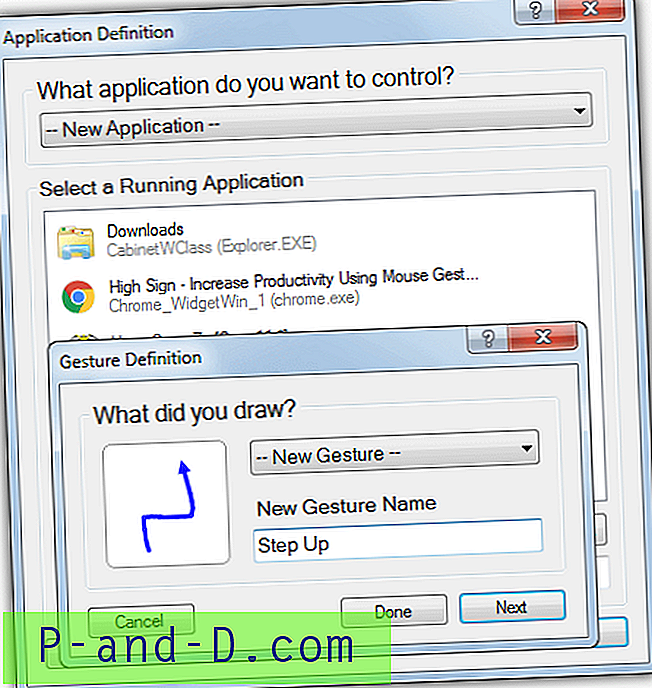
Olemasolevate toimingute arv on pisut piiratud, kuid see peaks olema paljude kasutajate jaoks piisav. Rippmenüüst saate valida vaikebrauseri avamise, saata kiirklahvikombinatsiooni, saata klahvivajutusi, käivitada käsu või programmi või manipuleerida avatud aknaga. Klahvikõnede saatmise valik on kasulik, kuna saate tekstiplokke saata Wordi, Notepadi või isegi veebivormidesse.
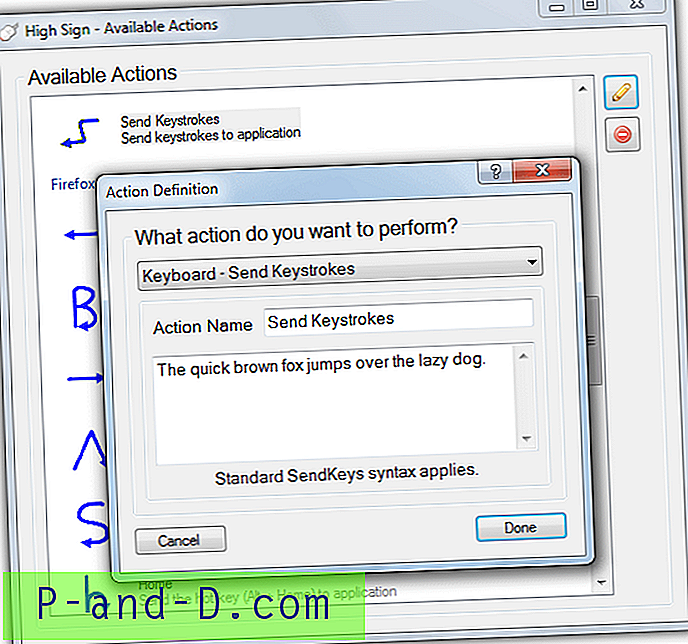
Paremklõpsuga salve ikoonil saate vaadata kõiki sisestatud žeste või vaadata ja redigeerida žestidele rakendatud toiminguid. Vaikimisi on programmiga kaasas umbes 30 eelseatud žesti Exploreri, Firefoxi, Internet Exploreri jaoks ja üldine komplekt kõigi rakenduste jaoks. Kui olete treeningu lõpetanud, sisestage žeste režiimis kõrge sisselogimisega nupp Preferences. Programm kasutab kasutamise ajal umbes 15-20 MB mälu. Ehkki High Sign töötab Windows 10-s, on see pisut ebajärjekindel, töötab mõnel juhul suurepäraselt ja mitte teisel.
Laadige alla kõrge märk
4. Lihtsalt žestid
Just Gestures autor andis välja selle, mida ta nimetas tõenäoliselt 2015. aasta programmi viimaseks versiooniks, versiooniks 1.5. See muudeti ka Githubis avatud lähtekoodiga, nii et keegi teine saaks projekti soovi korral jätkata. Lihtsalt žestidel on mõistlik funktsioonide ja kasutatavuse kombinatsioon, sealhulgas valgesse nimekirja lisamine, musta nimekirja lisamine ja automaatne lubamise režiim.
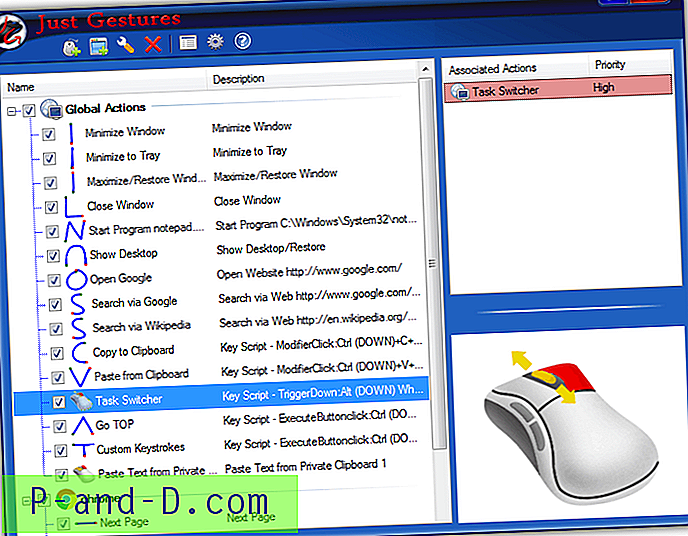
Pärast installimist nõustaja hüpikaken küsib, milliseid žeste lubada ja millist hiirenuppu all hoida. Kõvera žest on tavaline hoidmise ja lohistamise meetod. Topeltnuppude kombinatsiooni tuntakse tavaliselt klahvistiku žestidena, samal ajal kui Wheel Button Combination suudab kerimisratta abil ülesandeid täita. 13 globaalset žesti on juba konfigureeritud ja veel 6 on süsteemi vaikimisi veebibrauseri jaoks.
Žesti loomiseks klõpsake tööriistariba vasakpoolsel vasakpoolsel nupul, valige kategooriast žesti tüüp ja see, kas žest on globaalne või rakendatakse konkreetsele rakendusele. Žesti tüübid jagunevad aknavalikute, Windowsi kesta, helitugevuse, meediumite, Interneti, saatmisklahvide ja rattaga nuppude kategooriateks. Kohandatud klahvivajutuste kasutamisel kasutage kõigepealt modifikatsiooniklahvi, seejärel kiirklahvi ja seejärel muutmisklahvi üles.
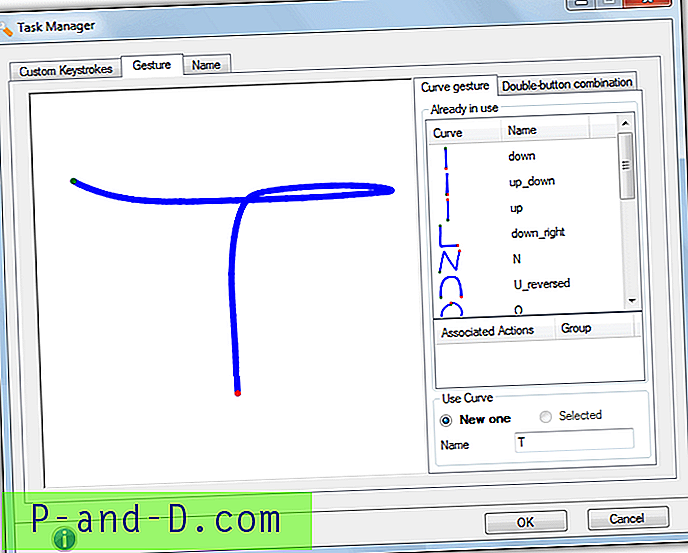
Žesti loomise lõpuleviimiseks peate lisama hiire lohistamise. Hoidke vasakut hiirenuppu ja joonistage kuju kasti ja vajadusel määrake kõver allosas nimi. Lõpuks andke žestile endale nimi ja see luuakse kasutamiseks valmis. Pange tähele, et kui loote sama žesti jaoks kaks toimingut, võidakse teile kuvada väike kontekstimenüü, kus küsitakse, millist toimingut kasutada. Lihtsalt žestid kasutasid taustal umbes 20 MB. Kasutage Windows 10-s 32-bitist versiooni isegi siis, kui kasutate 64-bitist Windows 10, vastasel juhul ei toimi žestid.
Laadige alla lihtsalt žestid
5. StrokeIt
StrokeIt on veel üks tööriist, mida ei ole kahjuks hiljuti värskendatud, viimane väljalase oli aastal 2010. Mis teeb selle programmi kasulikuks, on see, et see on süsteemiressursside jaoks eriti kerge, seega sobib ideaalselt vanade või vähese energiatarbega arvutite jaoks. Negatiivne külg on abi või dokumentatsiooni puudumine, mida see kindlasti vajab, kuna StrokeIt pole algajate sõbralik. Ehkki see pole täiuslik, leidsime Interneti-arhiivist vana StrokeIt Wiki lehe, mis võib aidata sisseehitatud žestide toimimises.
StrokeIt annab teile žestide osas edumaa, sest umbes 80 on juba eelkonfigureeritud. Nende hulka kuuluvad mIRC / AIM, Chrome, IE, Firefox, WMP, Photoshop ja Winamp. Teistest, nagu Outlook Express ja Safari, pole arvatavasti enam kasu. Mõnda rakendust tuleb värskendada, kuid näiteks Chrome vajab uut rakenduse identifikaatorit. Klõpsake nuppu Lisa ja lohistage leidja Chrome'i aknasse. See lisab klassi Chrome_WidgetWin_1 ja liigutab žeste Chrome'is.
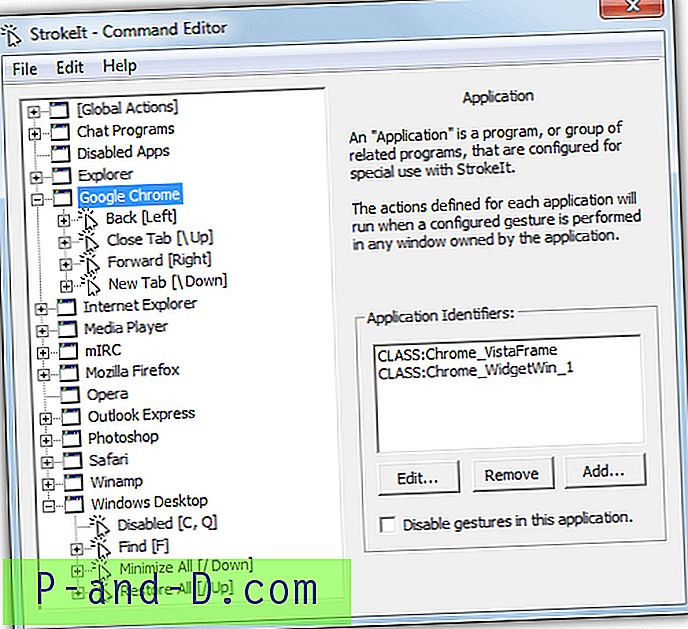
Žestide loomine on võib-olla kolmeastmeline protsess. Valikuliselt paremklõpsake> Uus rakendus, et luua uus programm žeste kasutamiseks, seejärel lisage identifikaator, lohistades leidjariista programmi aknasse. Teiseks paremklõpsake rakendusel> Uus toiming ja valige ripploendist žest või looge tundmatu žesti lohistades oma. Toimingule lisamiseks klõpsake nuppu Lisa žest.
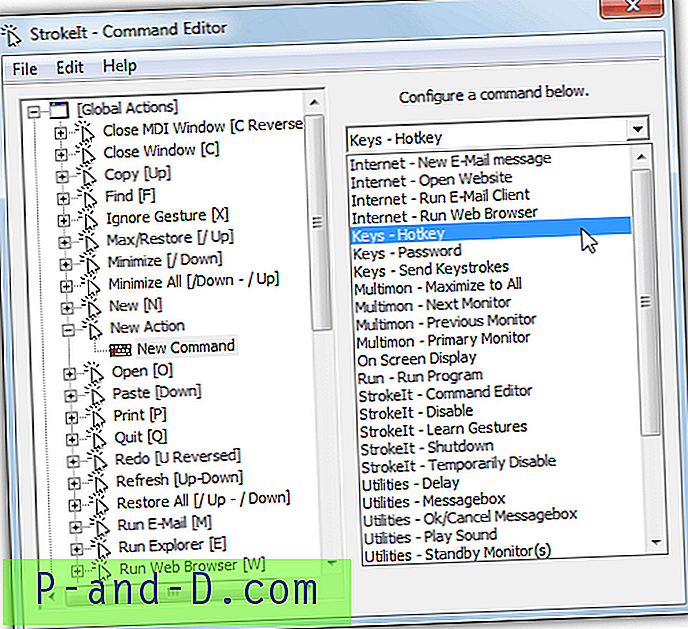
Viimane paremklõpsake uut toimingut> Uus käsk. Valida on hulgaliselt käske, sealhulgas Interneti-suvandid, kuvari suvandid, akendega manipuleerimine, kiirklahvide või klahvivajutuste saatmine, programmide avamine, ekraaniekraan, isegi helid või lihtsad sõnumikastid. Pange tähele, et žestide käivitamiseks võite kasutada paremat, vasakut või keskmist nuppu, seda saab muuta aknas Prefiks. StrokeItal on salves istudes minimaalne mälukasutus umbes 300 kt.
Laadige alla StrokeIt




